Содержание
IPTV плеер (эмулятор IPTV) — это программное обеспечение для персонального компьютера для просмотра потоковых видео и аудио каналов, транслируемых через Интернет по технологии IPTV без использования дополнительного оборудования (ТВ-приставок или STB).
👉 Что такое IPTV и как смотреть на любом устройстве. 👉 Лучшие IPTV плееры для телевизоров со Smart TV. 👉 Лучшие IPTV плееры для Windows, Linux и MacOS. 👉 Лучшие рабочие и бесплатные IPTV плейлисты. 👉 Лучшие платные плейлисты от IPTV провайдеров.
Частые вопросы Какой IPTV плеер выбрать? Все IPTV плееры имеют свои отличительные черты и особенности при использовании. Поэтому при выборе определенного плеера пользователю потребуется отталкиваться от собственных нужд: если нужен простой и быстрый плеер — используйте VLC Media Player или MyIPTV Player. Если желаете синхронизировать плеер, использовать его на разных устройствах и записывать эфиры — используйте Ott Player. Для расширенного функционала используйте Kodi. Где взять каналы для IPTV? Каналы для IPTV распространяются в виде ссылок в IPTV плейлистах. Такой плейлист нужно скачать и загрузить в IPTV плеер. Некоторые IPTV плееры поддерживают загрузку плейлистов из Сети, делая возможным поддержку самообновляемых списков каналов, актуализируемых централизованно владельцами веб-сайтов и сервисов платных плейлистов. Вот список актуальных IPTV плейлистов. Какая скорость Интернета нужна для IPTV? Чем выше разрешение видео в канале IPTV, тем большая скорость Интернета нужна для комфортного просмотра. Для каналов в разрешении SD нужно подключение к Интернет со скоростью ~5 Мегабит/сек, для HD-каналов нужно подключение ~15 Мегабит/сек. Для 4K каналов нужна скорость ~50 Мегабит/сек. Важным фактом является скорость и стабильность Интернет-соединения между сервером вещателя и конечным устройством просмотра IPTV потока. Как смотреть IPTV через Wi-Fi? Как смотреть IPTV на телевизоре? Для просмотра каналов IPTV необходим телевизор с функцией Smart TV или ТВ-приставка. Вот список IPTV плееров для Smart TV.
Вот список лучших IPTV плееров для ПК c Windows, Linux и MacOS на 2022 год и их главные особенности:
Вам нравится этот плеер?
VLC Media Player — это наиболее продвинутый и “тяжеловесный” кроссплатформенный IPTV плеер для воспроизведения аудио и видео файлов и потоков (стримов) и IPTV. VLC player распространяется бесплатно, имеет все необходимые кодеки в установочных файлах, а также версии для Windows, Linux, MacOS, Android и iOS.
VLC Media Player широко используется для воспроизведения DVD, BluRay дисков и кодированного контента: IPTV и Интернет-радио, а также поддерживает множество языков (в том числе русский) и темы оформления от независимых разработчиков.
Отдельным преимуществом VLC является функция локальной записи потокового видео и аудио.
VLC распространяется в виде дистрибутивов для Win32, Win64, Windows Phone, MacOS, Linux, iOS и Android. Имеются инсталляционные пакеты для различных дистрибутивов Linux и Apple TV. Размер дистрибутива VLC Media Player: ~40 MB, наиболее свежая версия 3.0.16.
Во время установки программа VLC Media Player будет запрашивать различные разрешения, необходимые для настроек, везде нужно нажать клавишу ОК. Установка программы займет менее 1-й минуты, но для полного функционала потребуется произвести дополнительную настройку.
Настройка плеера VLC нужна для того, чтобы привести процесс воспроизведения в наиболее комфортный вид. Вот что нужно сделать сразу после установки:
- Запуск программы, открываем меню “Инструменты” и далее кликаем на пункт “Настройки”;
- В появившимся окне потребуется найти строку «Подгонять размер интерфейса под видео» потребуется убрать галочку;
- Далее, в основном меню настроек находим пункт «Показывать настройки», выбрать “Все”;
- Найдите меню «Ввод/Кодеки» и отыщите пункт “Модули ввода”;
- Потребуется открыть раздел «HTTP(S)» и поставить галочку на пункте «Автоматически восстановить соединение». Эта настройка позволяет автоматически подключать телевидение при потере сигнала;
- Нажать “Сохранить”, чтобы применить и сохранить изменения.
Для того, чтобы открыть плейлист необходимо в меню “Медиа” выбрать “Открыть файл” (если плейлист сохранен локально) или “Открыть URL” (если плейлист открывается из Интернета).
Также плеер VLC Media Player дает возможность загрузить несколько плейлистов «m3u», как сохраненных локально, так и загружаемых по сети, добавляя все ссылки в единый список каналов.
Вам нравится этот плеер?
IP-TV Player — это программная оболочка для рассмотренного выше плеера VLC, распространяемая свободно в виде дистрибутива для Windows. К достоинствам программы можно отнести минимальный интерфейс, малый размер дистрибутива, возможность сопряжения со Smart TV и возможность управлять программой (воспроизведением) со смартфона.
IP-TV плеер распространяется бесплатно в виде дистрибутива для Windows XP, 7, 8, 10. Размер дистрибутива IP-TV Player: ~6 MB.
Как настроить IP-TV Player
Для просмотра интерактивного телевидения при помощи IP-TV Player, необходимо открыть файл ехе, далее отправится в раздел “Настройка параметров”, и снять все галочки со строк дополнительных программ.
Дальнейшая настройка IP-TV player:
- Запустить процесс при помощи клавиши “Установить”;
- Далее, необходимо выбрать категории плейлистов в пункте «Адрес списка каналов»;
- Отметьте галочкой пункт «Обновлять список каналов при запуске».
На этом настройка плеера заканчивается. Для удобного просмотра и управления каналами рекомендуется использовать клавиши управления, находящиеся внизу. Список каналов расположен справа.
Вам нравится этот плеер?
PC-Player TVIP — это прекратившая свое развитие программа для просмотра IPTV на компьютере с Windows, MacOS или Linux. Так как программа всё еще пользуется популярностью в среде IPTV, дистрибутивы продолжают оставаться доступными на сайте TVIP.
Специалисты рекомендуют использование PC-Player TVIP для более безопасного телевидения, так как основное отличие от конкурентных программ этот плеер имеет возможность использования ключей шифрования и функцию записи телепрограмм.
PC-Player TVIP плеер распространяется бесплатно в виде дистрибутива для Windows, MacOS и Linux. Размер дистрибутива IP-TV Player: ~10 MB.
Как настроить
Особая настройка для этого плеера не нужна, но иногда у пользователей возникают проблемы с плеером из-за неудачного запуска программы. В связи с этим программа выдает ошибку неудачного определения типа подключения для некоторых поставщиков IPTV.
Для исправления ошибки потребуется выполнить следующие действия:
- В открывшимся окне с сообщением об ошибке необходимо кликнуть клавишу «Настроить прокси»;
- В открывшимся меню находим пункт «UPD Proxy» выбираем значение “Использовать”, далее переходим в “Сервер” где потребуется ввести IP-адрес провайдера, ввести номер порта 4022;
- В заключении подтвердить и сохранить внесенные данные.
Вам нравится этот плеер?
MyIPTV Player — это IPTV плеер, поддерживающий группировку, программу передач в формате EPG и запись видео по требованию (VoD). Для воспроизведения видео-контента MyIPTV Player может использовать встроенный проигрыватель Windows 10 или популярный плеер VLC Media Player.
Основное преимущество MyIPTV Player – это бесплатное распространение через магазин приложений Microsoft, который делает этот плеер не только удобным для использования в ОС Windows, но и отличным решением для просмотра IPTV каналов на игровых приставках: Xbox One, Xbox One X и Xbox Series X. Есть русский язык.
Основной минус MyIPTV Player – наличие рекламы в приложении, отключаемой за дополнительную оплату.
MyIPTV Player плеер распространяется бесплатно в виде дистрибутива для Windows и Xbox One. Размер дистрибутива MyIPTV Player: ~111 MB.
Как настроить
Для запуска программы нужно совершить следующие действия:
- Открыть программу и выбрать настройки;
- Найдите пункт «Add new playlist and choose EPG Source»;
- Введите адрес источника.
После завершения настройки в главном меню плеера появится список каналов и доступные видео. Программа MyIPTV Player привлекает пользователей продуманным интерфейсом и поддерживает сразу несколько плейлистов.
Вам нравится этот плеер?
Perfect Player IPTV — это еще одна программа предназначенная для просмотра Интерактивного Телевидения, зарекомендовавший пользователей стабильной работой, поддерживает плагины и приятный и понятный интерфейс.
Обновления плейлиста происходит автоматически при запуске программы. Для настройки плеера потребуется произвести следующие действия:
- Потребуется ввести URL-адрес канала или расположение .M3U-файла;
- После этого на главном экране программы открываются доступные каналы для просмотра.
Запуск плеера происходит по стандартному сценарию: скачивание в интернете и установка приложения. Пользователи отмечают адаптированный и понятный интерфейс и автоматическое обновление каналов. Но есть свои минусы слишком мало функций, и навязчивая реклама.
Вам нравится этот плеер?
OTT Player поражает пользователей своим функционалом. Например, пользователь может запускать просмотр телевидения на разных устройствах. Еще одно преимущество OTT, в случае занятости, пользователь может поставить на запись любимую телепередачу в случае занятости.
Скачать OTT Player для Windows можно здесь:
Настройка плеера OTT выглядит следующим образом:
- Открыть ссылку https://ottplayer.es и создать личный аккаунт. Во время регистрации потребуется указать адрес электронной почты, на нее система отправит логин и пароль;
- Загрузка доступного плейлиста на сайте программы;
- Загрузка плеера, установка и авторизация при помощи отправленного логина и пароля.
После этого, IPTV в распоряжении пользователя. Преимущества плеера в синхронизации и быстром доступе на разных устройствах, скачивание телепередач, отсутствие рекламы. Однако, пользователи жалуются на длительный процесс регистрации и настройки плеера.
Вам нравится этот плеер?
Kodi является самым популярным и востребованным плеером для просмотра IPTV через ПК. Среди всех перечисленных плееров у Kodi самый расширенный функционал. Благодаря плееру можно просматривать передачи, фильмы, слушать музыку, скачивать и играть в игры и тд.
Как настроить
После скачивания плеера Kodi необходимо произвести небольшую настройку плеера и включить поддержку русского языка в интерфейсе. Полный алгоритм действий выглядит следующим образом:
- Запуск плеера, поиск меню настроек, вход в раздел дополнения, и установка из репозитория. Система использует официальный репозитарий, его нужно выбрать в качестве основного;
- Далее, отыскиваем раздел Клиенты PVR. После, в открывшимся списке нужно найти PVR IPTV Simple Client, и установить его. Нажмите правую клавишу мышки, и в всплывшем окне пункт “Настроить дополнение”. Данный пункт требует внимательного заполнения;
- Для начала нужно выбрать локальную сеть и .m3u или .m3u8 IPTV плейлист;
- После этого потребуется перезагрузить программу и открыть раздел Каналы в главном меню плеера.
Полностью процесс настройки Kodi, переключение интерфейса на русский (или другой) язык и инструкция по установке необходимых расширений описан здесь: https://iptv-russia.ru/download/kodi/
Среди положительных сторон пользователи отмечают возможность установки дополнений, уникальные функции, которых нет в остальных плеерах — полноразмерные игры. В то же время есть свой минус: программа тяжелая и не подойдет для старых компьютеров и ноутбуков.
Телевидение по протоколу интернета позволяет обойтись без использования эфирного или кабельного цифрового ТВ, если есть подключение к интернету и Смарт ТВ телевизор. Но сейчас IPTV плееры доступны не только для телевизионных платформ Smart TV. Можно также организовать просмотр IPTV на персональном компьютере, ноутбуке или мобильном гаджете, потребуется только скачать и установить одну из программ (приложений).
Содержание
Сервисов и программ для IPTV существует несколько десятков, но рассматривать все нет смысла. Ниже предоставлен рейтинг IPTV плееров для Windows, с которыми получится смотреть онлайн-каналы на ПК через плейлисты. Кроме обычных федеральных каналов, с «айпитиви» возможно смотреть HD-каналы разных категорий (фильмовые, познавательные, спортивные и т. д.).
Рекомендуется добавлять самообновляемые плейлисты IPTV.
Также IPTV на компьютере доступно не только с полноценным программным обеспечением. Некоторые сервисы предоставляют версию для просмотра телевидения в браузере.
Абсолютно все предоставленные в рейтинге ниже плееры бесплатные, но при желании можно оплатить профессиональные тарифы с расширенным функционалом и отсутствием рекламы. А, чтобы обзор получится разнообразным, то присутствуют описания как самых простых, так и продвинутых плееров.
Скачивайте программы только с официальных сайтов по ссылкам в обзоре ниже. Загрузка со сторонних источников чревата установкой не только необходимого, но и стороннего ПО, а также существует вероятность подхватить вирус на ПК.
Голосование за лучший и худший IPTV плеер для ПК
Вы имеете 2 голоса для выбора. Нажмите плюс напротив лучшего, а минус возле худшего сервиса IPTV. OTTPlayer Общий балл 156 29 185 IP-TV Player Общий балл 116 19 135 MyIPTV Player Общий балл 77 20 97 PotPlayer Общий балл 68 21 89 KODI Общий балл 49 33 82 VLC Media Player Общий балл 26 46 72 PC-Player TVIP Общий балл 9 13 22 Perfect Player Общий балл -10 26 16
Видео
Заключение
Телевизор на компьютере можно сделать любым описанным выше плеером. Но выбирать конкретный необходимо исходя из личных потребностей. Если нужен наиболее простой IPTV плеер, то хорошими являются OTTPlayer и IP-TV Player. А если нужно получить максимальный рабочий пакет для взаимодействия с IPTV и контентом в целом на компе, чтобы не только смотреть ТВ, то качайте Kodi.
Если вы пользуетесь другим плеером, он вас устраивает или даже обходит варианты с рейтинга, поделитесь в комментариях ⇓.
Цифровое телевидение уже давно доступно на мультифункциональных TV-приставках, распространяемых провайдерами или приобретаемых зрителями отдельно в интернет-магазинах. Но, кроме телевизоров, развлекательный контент нового поколения поддерживают и компьютеры: необходимо лишь выбрать подходящий IPTV или Media Player, а после – загрузить совместимый плейлист с заранее отобранными каналами.
Коллекция инструментов для просмотра цифрового телевидения обширна: в сети найдутся даже любительские сборки, воссозданные на основе давно не обновляемого разработчиками программного обеспечения. А потому настал момент выделить те плееры, которые возглавляют тематические рейтинги и однозначно заслуживают внимания.
VLC Media Player – мультифункциональный и гибко настраиваемый медиаплеер, поддерживающий колоссальное количество форматов и кодеков, поддерживающий IPTV-плейлисты и распространяемый без рекламы и платных функций. VLC часто входит в топ тематических рейтингов из-за набора доступных возможностей и крайне наглядного интерфейса.
Скачать с каналами VLC Media Player разработчики не предлагают – искать развлекательный контент придется лично, исследуя развлекательный контент вокруг. Но зато добавленные ссылки (в формате M3U) останутся доступны даже после перезагрузки плеера – останется лишь включить полюбившийся канал и вернуться к просмотру.
IP-TV Player – визуальная и функциональная оболочка, выпущенная разработчиками в качестве отдельного дополнения для VLC. Доступна на официальном сайте, поддерживает поиск каналов через интернет не только по плейлистам, но еще и с помощью источников провайдера.
Дополнительно предусмотрена поддержка незашифрованного потокового видео, запись контента в видеофайлы, сохраняемые на жестком диске, а также – окно с настраиваемыми каналами. Контент разработчики предлагают из фильтров, переносить в «Избранное» или вовсе скрывать, если список с каналами перегружен и лишь мешает.
PC-Player TVIP – кроссплатформенная программа, открывающая доступ к цифровому телевидению и развлекательному контенту, найденному на просторах интернета. Доступный функционал не слишком разнообразен – поддержка M3U-плейлистов, возможность работы через HTTP-Proxy, персональная настройка списка с каналами и передачами.
С недавними обновлениями добавился раздел с записью транслируемого контента, в том числе и по расписанию. Пропустить футбол или новости отныне почти невозможно!
MyIPTV Player – плеер, предназначенный для просмотра цифрового телевидения и источников потокового вещания. Добавленные плейлисты автоматически обрабатываются и предстают в интерфейсе в виде специального списка, доступного для редактирования. Лишние каналы легко скрыть, нужные – пометить и перенести в «Избранное», а остальные – распределить по тематическим каталогам.
Из неожиданных возможностей – наличие родительского контроля: контент, не прошедший выставленные параметры возрастного ценза, блокируется с помощью PIN-кода. Снимается защита при наличии пароля.
Perfect Player IPTV – проигрыватель, поддерживающий функцию телегида, загрузку Torrent-файлов и асинхронный запуск сразу нескольких M3U-плейлистов. Кроме любопытного функционала, разработчики позаботились и о мелочах: плеер почти не занимает места на жестком диске, оптимизирован под мобильные операционные системы, разрешает просматривать программу передач, настраивать планировщик и даже выставлять уведомления о том, когда начнется нужная передача.
Предусмотрен выбор качества воспроизведения (от SD до HD на совместимых каналах), а также – загрузка специальных плагинов, бесплатно расширяющих базовый функционал и разрешающих превратить Perfect Player еще и в стандартный медиапроигрыватель.
OTT Player – гибко настраиваемый IPTV-плеер со встроенным редактором плейлистов и найденных каналов, кроссплатформенной поддержкой и частыми техническими обновлениями, спасающими от вылетов и неполадок. Взаимодействовать с IP-телевидением тоже легко – из-за всплывающих подсказок и переведенного на русский язык интерфейса во всех нюансах и тонкостях разберутся даже новички.
Неожиданное новшество – синхронизация данных и настроек. При переходе на новую платформу (iOS, Android, MacOS) останется залогиниться, и вся необходимая информация подтянется автоматически. Начинать все заново уже не придется.
Kodi – своеобразный эмулятор Smart TV, открывающий перед потенциальными пользователями целый пласт развлечений: музыка, радио, фильмы, телевизионные передачи. Предусмотрели разработчики и поддержку разносторонних приложений, разрешающую просматривать информацию о погоде, играть или даже расширять базовый функционал Kodi.
С цифровым телевидением проблемы тоже едва ли возникнут: эмулятор разрешает загружать плейлисты по ссылкам, добавлять через файлы, а также искать необходимый контент в сети, используя встроенный навигатор и поисковую строку.
Проблем у Kodi достаточно: эмулятор громоздкий и требовательный к железу персональных компьютеров, страдает от перегруженности интерфейса и странного перевода, адаптированного лишь наполовину (остальная часть – на английском). И все же простить недостатки можно – хотя бы из-за того, насколько всего много в меню.
BorPas-Soft – студия, разрабатывающая тематические приложения, инструменты и дополнительный контент, вроде IP-TV Player для просмотра телевизионных каналов и Reader для чтения цифровых книг. Кроме уже известных релизов, разработчики трудятся и над дополнительными, вроде TV-Cells, разрешающего выводить на экране сетку из проигрываемых в текущий момент телевизионных каналов.
Меню поддерживает до 50 передач, транслируемых одновременно и разрешающих переключиться на нужный контент в любой момент времени. Едва ли подобное предложат конкуренты, а значит, пора выбирать BorPas-Soft в качестве незаменимого помощника на каждый день!
Взаимодействовать с дистрибутивами плееров, загруженными с официальных сайтов или из сторонних источников, каждый раз придется по вполне предсказуемому алгоритму. Причем, вне зависимости от разработчика программного обеспечения и даже операционной системы (для Windows 10, для Windows 7 и для Windows XP) – список действий всегда похожий:
Сначала – принятие соглашений и требований.
Затем – выбор подходящего каталога для распаковки файлов, предварительная настройка издания, если подобное предусмотрено (например, на некоторых старых версиях VLC Media Player разрешалось исключать ненужные дополнения).
В конце – поиск источника (сайта, портала или информационно-справочного ресурса) с плейлистами, распространяемыми в подходящем для выбранного плеера формате. Распространенный вариант – M3U, часто встречающийся в сети.
Дополнительно настраивается планировщик, параметры записи проигрываемого контента, а также – некоторые второстепенные функции, вроде субтитров.
Если определиться с выбором подходящего медиаплеера мешает разнообразие выбора, то сформировать мнение поможет своеобразная памятка, определяющая плюсы и минусы:
- Способ распространения. Нужна ли подписка? Предусмотрены ли платные версии с дополнительным функционалом? В сети предостаточно программного обеспечения, распространяемого бесплатно и разрешающего просматривать каналы с цифровым телевидением, а потому платить стоит лишь в том случае, если захотелось поддержать разработчика.
- Пропускная способность. Требования к скорости интернета сформировались уже давно: не менее 6-7 мегабит в секунду для SD-качества, и от 15 для HD-каналов. Некоторые разработчики научились снижать «порог вхождения», а потому тем, у кого недостаточно быстрый доступ к сети, желательно заранее заглянуть в раздел с требованиями.
- Наполнение и функционал. Технически и проигрывания плейлистов уже достаточно для взаимодействия с цифровым телевидением. Но если рассматривать ситуацию глобальнее, то и дополнительные возможности не помешают – фильтр каналов, настройка качества воспроизведения, загрузка субтитров.
- Интерфейс. Вещь субъективная, но часто оцениваемая отдельно. Если взаимодействовать с меню легко, каждая кнопка на виду, а запутаться в настройках нельзя из-за всплывающих подсказок и рекомендаций от разработчика, то и просмотр каналов начнет приносить удовольствие и перестанет напоминать пытку.
Каждый из перечисленных выше IPTV-медиаплееров пользуется спросом, занимает лидирующие позиции в рейтингах и собирает вокруг многомиллионную аудиторию поклонников. А потому выбирать придется лично – отталкиваясь от необходимого функционала, интерфейса и иных параметров. Например, если важна скорость, то проще загрузить VLC Media Player, а если не обойтись без синхронизации, то с развлекательным контентом на разных платформах поможет OTT Player.
27.08.2020 14:27 5676 Виктор Фельк Информационный портал IT Техник
Лучшие плееры IPTV
OTT-play
Лучший плеер на сегодняшний день. Работает со всеми Смарт-телевизорами, а также устройствами на Android и Windows. Быстрый, поддержка архивов и time-shift, бесплатный! Ссылки для скачивания и инструкции:
Внимание, поскольку разработчик из Украины, он сделал всё, чтобы данные плеер не работал в России. Поэтому сейчас существует две версии плеера. Первая «От разработчика» и вторая «OTT-play FOSS«.
Ссылки от разработчика:
Скачать ott-play для Android TV тут. Скачать APK-файл можно тут. Скачать ott-play для Windows тут.
Скачать ott-play для телевизоров LG, Samsung, Toshiba, Panasonic, Sony, Philips, Hisense, Skyworth, TCL, Sharp, Haier…
Скачать ott-play для приставок Uclan ustim 4k pro, MAG/Aura HD, enigma2, Dune HD, iNeXT TV, Spark
Скачать ott-play для ForkPlayer тут.
Ссылки от OTT-play FOSS, для тех, кто живёт в России:
О проекте OTT-play FOSS —ссылка.
Телеграмм-канал OTT-play FOSS — ссылка.
Способы установки OTT-play FOSS — ссылка.
Ссылка на файлы- ссылка. Ищите в них своё устройство.
Плюсы: Работает практически на всех устройствах при этом совершенно не требователен к железу. Запустить можно даже на самых древних смарт-телевизорах.
Минусы: у некоторых IPTV-провайдеров некорректно поддерживает архив.
OTTplayer
Данный плеер имеет особенность. Для начала необходимо зарегистрироваться и получить доступ к личному кабинету OTTplayer. После подтверждения электронного ящика скачиваем саму программу для своего устройства. Ссылки для скачивания и инструкции:
Скачать OttPlayer для macOS тут. СкачатьOttPlayer для iOS тут. СкачатьOttPlayer для Android TV тут. СкачатьOttPlayer для смарт-телевизора Samsung тут. СкачатьOttPlayer для смарт-телевизора LG тут. СкачатьOttPlayer для Windows тут. СкачатьOttPlayer для смартфона Windows тут. Открыть OttPlayer в браузере тут.
Ответы на вопросы
При запуске программы, добавляем новое устройство и даем ему имя. И только после этого в личном кабинете создаем новый плейлист, указываем ссылку на него и добавляем устройство на котором будет работать данный плейлист. По началу кажется сложно, но данный способ делает возможным загрузку любого количества плейлистов и устройств, а после этого указать где и что будет загружаться. Более того, в личном кабинете OTTplayer вы можете редактировать категории и списки каналов
Плюсы: Работает на всех популярных устройствах и смарт-телевизорах. Можно сказать в магазине приложений. Очень удобен, если под рукой есть компьютер.
Минусы: Если падает сервер OTTplayer — то программа вообще не запускается. Поскольку все устройства, плейлисты, редактирование каналов осуществляется в браузере, то выполнять данные процедуры в приставке или смартфоне проблематично.
IPTV-плееры для Android
Televizo
Новый плеер для Android TV. Великолепно справляется с потоками 4k (UltraHD). Может отображать категории и списки каналов списком, плиткой или сеткой. Поиск каналов в процессе набора. Поддержка категории «Избранное» и создание собственной категории, куда можно добавить любимые каналы. Функция «Родительский контроль». Для слабовидящих людей можно увеличить шрифт и иконки. Поддержка архива, каналы помечаются красной ленточкой.
Скачать Televizo для Android TV: ссылка.
Большинство функций Televizo работают бесплатно. Платная версия стоит 359₽.
Плюсы: Очень быстрое переключение каналов и архивов.
Минусы: Нет версии Televizo для смарт-телевизоров без Android, Window, iOS.
TiviMate IPTV Player
Быстрый и удобный плеер IP-телевидения. Поддержка архивов и автофреймрейт (частота вывода на телевизоре совпадает с частотой кадров канала, исчезают все подёргивания).
Скачать TiviMate IPTV Player для Android TV с сайта tvbox.one.
Плюсы: Быстрое переключение каналов. Удобный интерфейс.
OTT Navigator IPTV
Превосходный плеер для Android-устройств.
Скачать Навигатор OTT IPTV для Android TV с сайта tvbox.one.
Perfect Player IPTV
Версии для скачивания:
Скачать Perfect Player для Android TV с сайта tvbox.one. Скачать Perfect Player для Windows с официального сайта тут.
Плюсы: Маленький, но удобный плеер. Неплохо работает доже на самых слабых устройствах.
Минусы: Нет версий для смарт-телевизоров. Ограниченный набор функций.
Online Iptv
SS IPTV является самым популярным IPTV-приложением на LG, Samsung, Philips и Sony, которые поддерживают Smart TV в СНГ. Как установить плеер смотрите тут. После установки приложение необходимо пройди по данной ссылке, для добавления Вашего устройства и указания фала или пути плейлиста.
Скачать с сайта tvbox.one
Плюсы: Практически на всех Смарт-лелевизорах можно скачать из магазина приложений.
Минусы: К интерфейсу нужно привыкнуть.
Smart IPTV
Отличный плеер для просмотра IP-телевидения. Хорошо справляется с большими потоками данных и архивами. Работает на Android TV, телевизорах LG и Samsung, а также на приставке MAG. Ссылки и инструкции по запуску тут. Плеер активируется через MAC-адрес. Активировать плеер и внести в него плейлист IPTV-провайдера можно перейдя по ссылке.
Плюсы: Очень быстро переключает каналы и и вызывает архив. Практически на всех устройствах можно скачать из магазина приложений.
Минусы: 7-дневный пробный период, потом просит 5,49 евро. На устройствах, пульты которых не оснащены кнопками четырех цветов (обычно красный, зеленый, жёлтый и синий) невозможно сделать сортировку по группам каналов.
Рекомендуем статью: «Smart IPTV, настройка».
IPTV-плееры для Windows
IP-TV Player
Хороший плеер, но работает только под Widows.
Скачать IP-TV Player для Windows с сайта softportal.com
Плюсы: очень быстрый плеер для Windows.
Минусы: нет версий для Android TV и смарт-телевизоров. Если в списке каналов более 2000 наименований, остальные может не отображать.
IPTV Player simpleTV
Еще один отличный плеер для Windows.
Скачать IPTV Player simpleTV для windows тут.
IPTV-плееры для iOS
ProgTV
Версии для трех операционных систем:
Скачать ProgTV для Android TV тут. Скачать ProgTV для iOS тут. Скачать ProgTV для Windows тут.
Руководство по эксплуатации ProgTV тут.
Плюсы: Поддерживает 3 популярные операционные системы. Большой список возможностей.
Минусы: Нет поддержки смарт-телевизоров. Требователен к железу, особенно на Windows.
Рекомендуем статью «Лучшие сервисы и провайдеры IPTV».
Способ 1: IP-TV Player
Наиболее известная и востребованная бесплатная программа, позволяющая смотреть цифровое телевидение на компьютере. Приложение поддерживает просмотр незашифрованных потоков udp-multicast, умеет работать с TV-тюнерами, записывать видеопоток в файл.
- Скачайте, установите и запустите IP-TV Player. По умолчанию мастер-установщик предлагает инсталлировать стороннее ПО, от чего лучше оказаться, сняв флажки с соответствующих пунктов.
- Выберите в выпадающем меню подходящего провайдера и нажмите «OK».
- В меню открывшегося окна плеера отыщите нужный вам телеканал и нажмите кнопку воспроизведения видео.
Способ 2: VLC Media Player
Для просмотра цифрового телевидения можно использовать не только специальные программы типа IP-TV Player, но и некоторые популярные мультимедийные плееры, например VLC Media Player.
- Загрузите и установите плеер, если этого не было сделано раньше.
- Скачайте файл M3U-плейлиста с каналами IPTV. Такие файлы без труда можно найти в интернете, распространяются они бесплатно.
- Запустите VLC Media Player, выберите в главном меню «Медиа» опцию «Открыть файл» и укажите путь к скачанному плейлисту. Воспроизведение видеоконтента начнется через несколько секунд.
- Чтобы выбрать конкретный канал, последуйте в меню «Вид» и выберите в нём опцию «Плейлист» → «Встроенный плейлист». Запустите воспроизведение видео двойным кликом по выбранному каналу.
- Дважды кликните по мини-окошку плеера в нижней левой области окна, чтобы развернуть его на полный экран.
Способ 3: TV Player Classic
Еще одна бесплатная программа, предоставляющая доступ к каналам интернет-телевидения. В базе TV Player Classic имеется порядка 1200 бесплатных и 500 платных каналов, от аналогов она отличается предельной простотой использования.
- Скачайте, установите и запустите приложение.
- В открывшемся окне-меню выберите телеканал (все каналы отсортированы по категориям).
- В результате откроется окошко с транслируемым видеопотоком.
К сожалению, некоторые телевизионные каналы в TV Player Classic бывают временно недоступны — это может быть связано с перегрузкой канала.
Способ 4: SimpleTV
SimpleTV — это мощная программа-плеер на базе VLC, поддерживающая технологию Torrent Stream и позволяющая просматривать цифровое телевидение. Приложением также поддерживаются технологии WinLirc, PIP и Мульти PiP, запись видеопотока в файл, поиск каналов с использованием скриптов LUA.

- Скачайте архив с программой и распакуйте в любое удобное вам расположение.
- Скачайте в интернете файл M3U-плейлиста с каналами IPTV.
- Зайдите в папку распакованного архива и запустите исполняемый файл «tv.exe».
- Зайдите в меню «Файл», выберите опцию «Загрузить плейлист» или просто перетащите файл M3U на окно плеера.
- Укажите в открывшемся окне путь к файлу плейлиста M3U и нажмите «Загрузить».
- После того как каналы будут обработаны и загружены, выберите в меню «Программа» опцию «Показать программу».
- Отобразится окно с доступным списком каналов в левой колонке. Чтобы начать просмотр, дважды кликните по интересующему вас каналу.



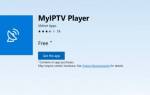











ли со статьей или есть что добавить?